Detaljeruden, den lille rude, der viser filoplysninger, når den er valgt, er en af de mange nyttige funktioner, der blev introduceret først med Windows Vista og er en del af Windows 7, Windows 8 og Windows 8.1 versioner også. I Vista og Windows 7 vises detaljeruden over bunden af Windows Stifinder.
I Windows 8 og Windows 8.1, Microsoft har flyttet detaljeruden til højre for Windows Stifinder (Stifinder). Med standardindstillinger vises detaljeruden ikke i Windows 8 og 8.1 Explorer, og man skal tænde det samme ved at klikke på fanen Vis og derefter klikke eller trykke på Detaljer-rude-knappen.
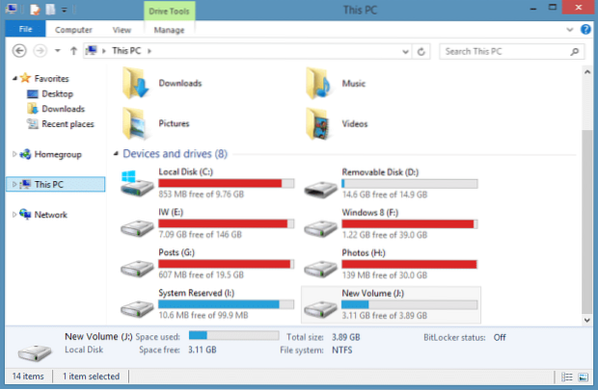
Selvom der er mulighed for at tænde eller slukke for ruden, har Microsoft ikke givet mulighed for at flytte detaljeruden til bunden af opdagelsesrejsende. Vista- og Windows 7-brugere, der har opgraderet til Windows 8 eller Windows 8.1 foretrækker måske at have detaljeruden i bunden af Explorer.
Som vi nævnte tidligere, er der ingen mulighed til stede i Windows 8/8.1 for at flytte detaljeruden, og man skal tage ejerskabet af shell32.dll og rediger det samme for at flytte det fra standardplaceringen. Siden shell32.dll er en systemfil, og en beskadiget systemfil kan muligvis gøre din pc ikke-startbar, manuel redigering af en systemfil anbefales ikke.
Hvis du er en Windows 8.1 bruger og vil flytte detaljeruden, vil du være glad for at vide om tilgængeligheden af et gratis værktøj kaldet Shell32 Detaljer Pane Mod til Windows 8.1. Shell32 Details Pane Mod lader dig nemt flytte detaljeruden til toppen eller bunden af Windows Stifinder med et par museklik.
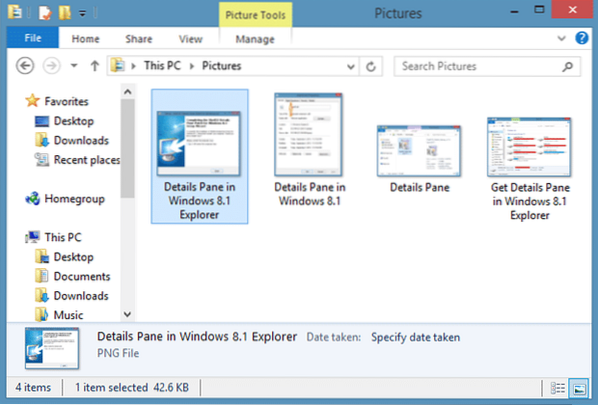
Skønheden ved dette værktøj er, at det først opretter en sikkerhedskopi af den originale Shell32.dll-fil, før du erstatter den med den brugerdefinerede, så du hurtigt kan gendanne den originale fil og stil uden problemer.
VIGTIG: Opret et manuelt systemgendannelsespunkt, inden du fortsætter videre, da du skal erstatte den originale Shell32-fil med en brugerdefineret. Følg instruktionerne nøje for at sikre, at du ikke ender med en brugerdefineret Shell32.dll-fil uden digital signatur og Windows, der ikke kan startes.
Dette værktøj er kompatibel med kun 64-bit version af Windows 8.1 RTM. Hvis du bruger Windows 8.1 Preview, du kan kun prøve dette værktøj efter opgradering til Windows 8.1 RTM.
Sådan flyttes detaljer til toppen eller bunden i Windows 8.1 Stifinder:
Trin 1: Besøg denne side i MSFN forum og download Shell32 Detaljer Pane Mod zip-fil. Bemærk, at hvis du bruger Internet Explorer-browseren til at downloade denne fil, får du muligvis “Shell32_Setup-1.6.exe downloades ikke almindeligt og kan skade din computer ”advarsel. Klik blot på knappen Kør.
Trin 2: Dobbeltklik på den downloadede eksekverbare fil for at starte opsætningen af Shell32 Details Pane Mod. Igen får du muligvis Windows SmartScreen advarsel her. Klik på Indstillinger, og klik derefter på Kør alligevel.
Trin 3: Klik på Næste acceptere aftalen, og klik derefter på Næste igen. På det følgende skærmbillede skal du vælge enten Detaljer rude nederst (Windows 7 standard), hvis du vil flytte detaljeruden til bunden eller vælge en hvilken som helst anden stil, skal du klikke på knappen Næste og derefter klikke på Installere knappen for at udskifte den originale Shell32.dll-fil med den brugerdefinerede.

Trin 4: Når filen er udskiftet, får du vist en advarselsdialogboks med “Før du genstarter computeren, skal du kontrollere shell32.dll-egenskaber for at sikre, at den har en digital signatur. Vil du gendanne shell32.dll?”Besked.
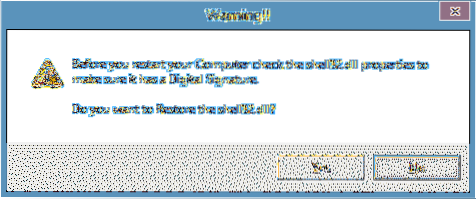
Værktøjet åbner automatisk egenskaberne for Shell32.dll til dig. Hvis fanen Digital signatur vises, skal du blot klikke på knappen Nej, og hvis der ikke er nogen digital signatur-fane, skal du klikke på knappen Ja for at gendanne den originale Shell32.dll-fil.
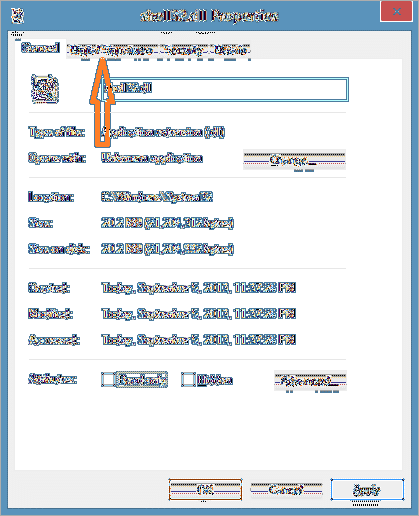
VIGTIGT: Hvis filen ikke har digital signatur, starter Windows muligvis ikke eller viser blå skærm, når du forsøger at genstarte din pc næste gang. Så sørg for, at den nye Shell32.dll har digital signatur eller brug muligheden for at gendanne den originale fil.
Trin 5: Når du er færdig, bliver du bedt om at genstarte din pc for at anvende ændringerne. Efter genstart af pc'en skal du åbne Windows Stifinder, klikke på Vis og derefter klikke på Detaljerude for at se detaljeruden i bunden eller toppen af Stifinder.
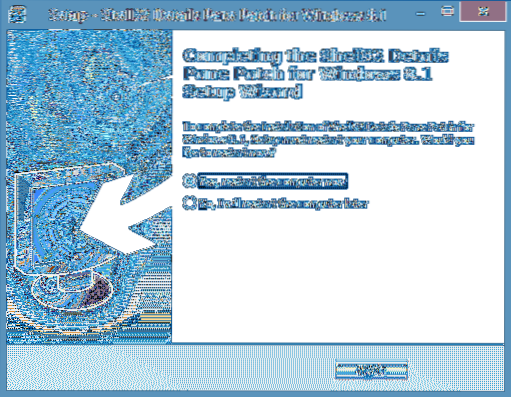
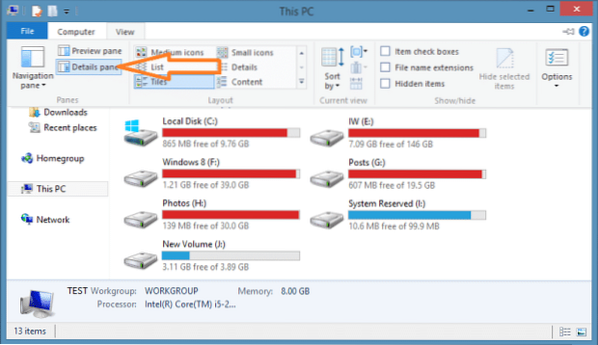
Tak Deskmodder.de
 Phenquestions
Phenquestions


